
- •Введение
- •1. Обзор основных подходов
- •1.1. Искусственные нейронные сети
- •1.2. Обучающееся векторное квантование
- •1.3. Метод опорных векторов
- •2.1. Формальная постановка задачи
- •2.3. Предварительная обработка изображения
- •2.4. Признаковое описание рукописного символа
- •2.5. Обучение регулярного многослойного персептрона
- •2.6. Применение решающего правила
- •3. Описание реализации программной системы
- •3.1. Структура программной системы
- •3.2. Описание основных классов
- •3.3. Организация пользовательского интерфейса
- •3.3.1. Вспомогательное приложение
- •3.3.2. Основное приложение
- •Заключение
- •Список литературы
- •А.1. Классы для поддержки работы с растровыми изображениями
•double ActivationFunctionArgument (int q, int k, int i) – получение аргумента активационной функции i-ого нейрона k-ого слоя при подаче на вход шаблона с индексом q из обучающей выборки;
•void CalcRealReactions (int q) – вычисление фактических реакций персептрона на входные сигналы тренировочного шаблона с индексом q;
•TVector GetOutputSignals(TVector Input) – метод, возвращающий вектор выходных сигналов персептрона в ответ на произвольный вектор входных сигналов Input (TVector – пользовательский тип для работы с вещественными векторами произвольной размерности);
•double LocalLearningError (int q), double GlobalLearningError() – методы вычисления локальной и глобальной ошибки обучения персептрона соответственно; в первом случае входным параметром является индекс шаблона q;
•TVector CalcErrorGradient() – функция, возвращающая вектор градиента интегральной функции ошибки;
•void GradientMethodLearning(),
void DavidonFletcherPauellMethodLearning(),
void BroidenFletcherGoldFarbShennoMethodLearning() – методы, реализующие тот или иной алгоритм обучения персептрона (в зависимости от метода оптимизации, положенного в основу его вычислительной схемы).
Более подробное комментирование и реализация как вышеперечисленных, так и других, вспомогательных методов рассмотренных классов приведено в Приложении А.
3.3. Организация пользовательского интерфейса
3.3.1. Вспомогательное приложение
Назначение вспомогательного приложения разработанной программной системы – формирование совокупности входных сигналов для тренировочных шаблонов на основе изображений, используемых в качестве источников обучающей выборки, в соответствии с признаковым описанием, выбранным на этапе построения математической модели.
Главная форма вспомогательного приложения имеет следующий вид (рис. 8):
30

Рис. 8. Главная форма вспомогательного приложения
На ней расположено окно для просмотра изображения, принадлежащего обучающей выборке, а также 2 индикатора для визуализации хода выполнения процесса его обработки.
Перечислим пункты главного меню вспомогательного приложения и их назначение:
1)«Файл» – открытие изображения из обучающей выборки и выход из приложения;
2)«Настройки» – изменение параметров обработки изображения и опций фильтров;
3)«Действие» – предварительная обработка изображения с возможностью отмены результата и формирование тренировочного шаблона.
При выборе пункта меню «Файл» → «Открыть…» на экране появится стандартный Windows-диалог, позволяющий открыть изображение в BMP-формате, используемое для формирования обучающей выборки. Выбранное изображение будет отображено в специальном окне для его просмотра, расположенном на главной форме приложения (рис. 9):
Рис. 9. Просмотр изображения, выбранного для формирования тренировочного шаблона
31
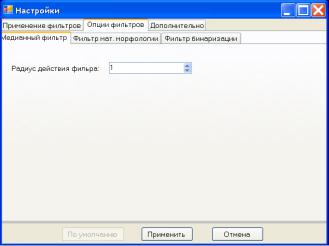
Настройки вспомогательного приложения разделены на 3 вкладки: «Применение фильтров», «Опции фильтров» и «Дополнительно» (последняя вкладка введена для удобства в работе пользователя и предназначена для изменения просмотра полного пути к каталогу, в который будут сохраняться тренировочные шаблоны). Вкладка «Применение фильтров» отвечает за настройку последовательности фильтров, применяемых к изображению на этапе его предварительной обработки. При этом фильтр бинаризации используется в любом случае, тогда как медианный фильтр и фильтр морфологического расширения последовательно применяются к изображению только в том случае, если они установлены пользователем как активные на вкладке.
Вкладка «Опции фильтров» содержит параметры каждого из фильтров, которые применяются или могут применяться для предварительной обработки изображения. Рассмотрим эти опции подробнее.
Единственным настроечным параметром медианного фильтра является его радиус (рис. 10), который полностью определяет размеры окрестности, рассматриваемой для каждого пикселя. Он может принимать любое целочисленное значение из диапазона от 1 до 100.
Рис. 10. Опции медианного фильтра
Для фильтра морфологического расширения можно указать как размеры маски, так и её содержимое (рис. 11). Размеры маски (как ширина, так и высота) могут принимать любое значение из диапазона {3, 5, 7}. Ниже, в этой же вкладке, можно сформировать битовую маску, которая будет использоваться при работе фильтра.
32
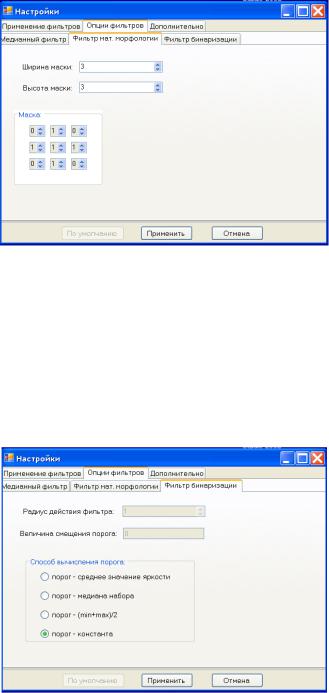
Рис. 11. Опции фильтра морфологического расширения
К опциям фильтра бинаризации, применяемого при обработке входного изображения, относятся (рис. 12):
-радиус действия фильтра (может принимать значения от 1 до 100),
-величина смещения порога (для случая, когда порог не является константой),
-способ вычисления порога.
Рис. 12. Опции фильтра бинаризации
У пользователя также есть возможность установить настройки, связанные с параметрами фильтров и их применением к изображениям, по умолчанию (которые используются в начале работы приложения), воспользовавшись соответствующей кнопкой.
Чтобы выполнить предварительную обработку изображения, следует выбрать пункт меню «Действие» → «Предварительная обработка изображения». При этом ход выполнения процесса обработки будет отображаться непосредственно на главной форме
33

приложения. Для отмены процесса следует воспользоваться соответствующей кнопкой, расположенной внизу формы.
По окончании процесса обработки в специальном окне на главной форме будет отображён результат применения последовательности фильтров к исходному изображению
(рис. 13):
Рис. 13. Изображение после его предварительной обработки
После того как входное изображение будет приведено к бинарному виду, у пользователя есть возможность либо отменить результаты предварительной обработки и вернуться к исходному изображению, выбрав соответствующий пункт меню («Действие» → «Отмена предварительной обработки»), либо сформировать тренировочный шаблон
(«Действие» → «Формирование тренировочного шаблона»). Во втором случае по окончании выполнения указанного действия будет выдано уведомление об успешном завершении операции (рис. 14):
Рис. 14. Сообщение об окончании формирования тренировочного шаблона
34
